オンラインプロジェクトのチェックアウト (またはパッケージのダウンロードとインポート)
オンラインプロジェクトのチェックアウトウィンドウで、オンラインプロジェクトで行う作業があるかどうかを確認できます。オンラインプロジェクトはmemoQ TMSかmemoQ TMS cloudにあります。
作業するオンラインプロジェクトがある場合は、そのプロジェクト (ドキュメントとリソース) を取得して作業を開始できます。
ほとんどの場合、memoQ TMSからプロジェクトをチェックアウトします。memoQはプロジェクトのローカルコピーを作成し、サーバー上のオンラインコピーと同期させます。常にサーバに接続する必要があります。
ただし、パッケージの形式でプロジェクトを取得することもできます。インターネットに常時接続できない場合に便利です。その場合は、プロジェクトをチェックアウトしないで、パッケージをダウンロードします。(プロジェクトはパッケージをサポートしている必要があり、プロジェクトマネージャはパッケージのダウンロードを許可している必要があります。オプションが表示されない場合は、プロジェクトマネージャに問い合わせてください。)
操作手順
プロジェクト リボンでサーバーからチェックアウトをクリックします。
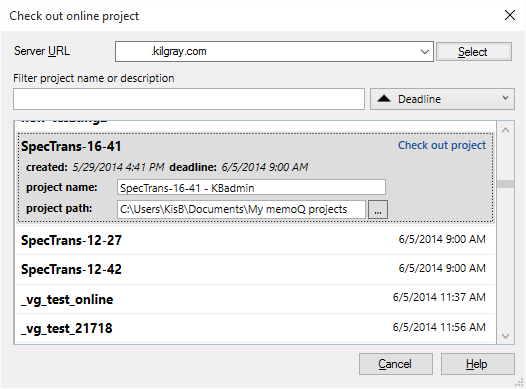
プロジェクトのチェックアウト (パッケージをダウンロードするオプションなし)
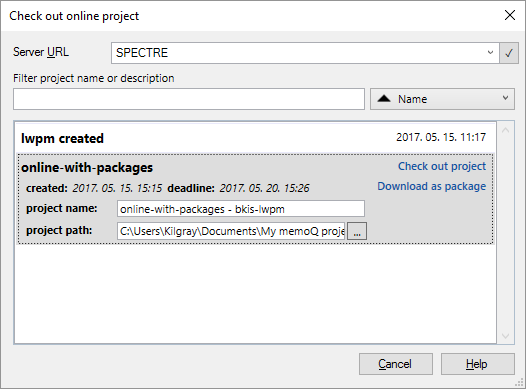
ローカルコピーをチェックアウトするか、パッケージをダウンロードするかを選択
その他のオプション
サーバープロジェクトがあるサーバーを探し、プロジェクトのチェックアウトを実行します。または、プロジェクトパッケージをダウンロードします(可能な場合)。
- リモートサーバーに接続します。サーバーURLボックスで、プロジェクトのあるmemoQ TMSの名前またはIPアドレスを入力します。そのサーバを以前に使用していた場合は、サーバーURLボックスのドロップダウンリストから選択できます。サーバ名が入力されたら、選択をクリックします。
サーバーにログインウィンドウが表示されます:ユーザー名とパスワードを入力し、OKをクリックします。同じサーバーに次回接続するときは不要です。memoQ TMSへの初回ログイン後、ユーザー名とパスワードが保存されます。
- オンラインプロジェクトおよびパッケージのリストが表示されます。ユーザーがパッケージで作業することがそのサーバーで許可されている場合にのみ、パッケージが表示されます。
ユーザーに役割 (翻訳者、レビュー担当者1、レビュー担当者2、プロジェクト管理者 - プロジェクト管理者) が割り当てられている文書が1つ以上あるプロジェクトまたはパッケージがリストに表示されます。プロジェクトマネージャーである場合も、プロジェクトが表示されます。
役割によって、割り当てられたドキュメントに対するタスクが決定されます。可能な役割は次のとおりです。
- 翻訳者:この役割が割り当てられているドキュメントを翻訳する必要があります。ドキュメントの一部のセグメントは、前翻訳ですでに入力されている場合があります。これらのセグメントも確認する必要があるかもしれません。終わったら、文書を納品します。この文書はレビュー担当者1 (同じ文書に作業者が割り当てられている場合) またはレビュー担当者2に進みます。レビュー担当者がドキュメントに割り当てられていない場合、プロジェクトマネージャはドキュメントが完成したことを通知するメッセージを受け取ります。
- レビュー担当者1:翻訳をチェックして編集する必要があります。プロジェクトマネージャから、確認が必要な基準が提示される場合があります。あなたはの前は翻訳者がドキュメントを処理していました。翻訳者が事前にドキュメントを納品したため、あなたがドキュメントを受け取りました。レビュー中に、Shift+Enterキーを押すと、翻訳エディタ内のセグメントを拒否できます。ドキュメントが完成したら、ドキュメントを納品できます:納品すると、ドキュメントはレビュー担当者2 (割り当てられている場合) またはプロジェクトマネージャに届きます。または、翻訳者に文書を返送して、指摘した問題を再検討してもらうこともできます。
- レビュー担当者2:翻訳をチェックして編集する必要があります。あなたは翻訳の「マスターレビューア」です。誰もあなたの後で品質をチェックしません (おそらくクライアントを除く)。プロジェクトマネージャから、確認が必要な基準が提示される場合があります。あなたの前には、翻訳者と、場合によってはレビュー担当者1が文書の作業をしました。翻訳者またはレビュー担当者1 が文書を納品したために文書を受け取りました。レビュー中に、Shift+Enterキーを押すと、翻訳エディタ内のセグメントを拒否できます。ドキュメントが完成したら、納品することもできます。納品すると、ドキュメントはプロジェクトマネージャに渡されます。または、翻訳者かレビュー担当者1に文書を返送して、指摘した問題を再検討してもらうこともできます。
セグメントを拒否する場合は、フォームに入力する必要があります:プロジェクトまたは文書で言語品質保証 (LQA) モデルが使用されている場合に、Shift+Enterキーを押してセグメントを拒否すると、翻訳に関するフィードバックを提供するフォームに入力する必要があります。LQAモデルによっては、翻訳の採点が必要になる場合があります。詳細については、LQAモデルの作成に関するトピックを参照してください。
- プロジェクト管理者 (プロジェクト管理者):プロジェクトであなたはプロジェクトマネージャであるため、チェックアウトしたドキュメントを受け取ります。プロジェクトマネージャは、プロジェクトをチェックアウトすると、PMの役割がマークされてすべてのドキュメントを受け取ります。
1つのプロジェクトで複数の役割を設定できます:オンラインプロジェクトをチェックアウトすると、役割に関係なく自分に割り当てられているすべてのドキュメントを受け取ります。各ドキュメントの横に役割が表示されます。あなたは1つのドキュメントでは翻訳者で別のドキュメントではレビュー担当者1とします:チェックアウトには両方のドキュメントが含まれ、役割はその横に表示されます。プロジェクトマネージャでありながら、一部のドキュメントの翻訳者でもある場合は、翻訳者の役割が指定されたドキュメントが表示されますし、残りのすべてのドキュメントはPMを役割として表示されます。
プロジェクトリストをフィルタするには:プロジェクト名または説明文でフィルタボックスに単語を入力します。
期限、名前、または作成日でリストを並べ替えるには:プロジェクト名または説明文でフィルタボックスの隣にあるドロップダウンボックスから、並べ替えフィールドを選択します。並べ替え順を逆にするには、同じフィールドを再度選択します。
- チェックアウトするプロジェクトの名前をクリックします。次に、必要に応じて以下のオプションを変更します:
- プロジェクト名:コンピュータ上に表示されるプロジェクトの名前です。オンラインプロジェクトの名前とは異なります。実際のところ、内容も全く同じなわけではありません。自分が作業する文書のみが含まれています。他の人に割り当てられた文書は含まれていません。
通常、memoQが提示する名前をそのまま使用してかまいません。オンラインプロジェクトをチェックアウトすると、memoQはその名前でローカルプロジェクトを作成します。ローカルプロジェクトには文書のローカルコピーが入っています。しかし、以前にこのプロジェクトをチェックアウトした場合、または同じ名前のローカルプロジェクトがある場合、プロジェクトの名前がすでに使用されていることを示す警告が表示されます。この場合、このテキストボックスでローカルプロジェクトの名前を変更できます。
同じ名前のローカルプロジェクトがある場合、開くリンクが表示されます。これをクリックすると、サーバーからチェックアウトする代わりに既存のプロジェクトが開きます。
- プロジェクトパス:オンラインプロジェクトのローカルコピーを保存するフォルダです。通常、これを変更する必要はありません。チェックアウトしたプロジェクトは、ローカルプロジェクトが保存されている同じフォルダに保存されます。これを変更するには:テキストボックスにフォルダパスを入力するか、[...] ボタンを押してプロジェクトのローカルコピーを保存するための他のフォルダを指定します。
以前にチェックアウトしたオンラインプロジェクトのコンテンツを更新する目的でこれを使用しないでください。コンテンツを更新するには、チェックアウト済みのプロジェクトをコンピュータ上で開きます。プロジェクトの文書の変更は自動的にアップロードおよびダウンロードされます。それは、文書を開くか、文書リボンでプロジェクトの同期をクリックすると実行されます。通常、文書リボンで自動同期をオフにした場合を除いて、プロジェクトとリソースは自動的に同期されます。
完了したら
プロジェクトをチェックアウトするには:選択したプロジェクトの名前の隣にあるプロジェクトをチェックアウトリンクをクリックします。
パッケージのダウンロードが可能な場合:パッケージとしてダウンロードリンクをクリックしてダウンロードを開始できます。これは、ハンドオフパッケージのインポートとほぼ同じメカニズムです。
プロジェクトをチェックアウトせずにオンラインプロジェクトのチェックアウトダイアログを閉じるには:キャンセル(_C)をクリックします。
プロジェクトをチェックアウトしたら、自分が翻訳者であるドキュメントを翻訳し、または自分がレビュー担当者1またはレビュー担当者2のドキュメントをレビューします。完了したら、プロジェクトまたは選択したドキュメントを次のユーザーに納品します。次のユーザーはレビュー担当者またはプロジェクトマネージャ (最後の方の場合) です。または、レビュー担当者の場合は、文書を前の人に戻して、指摘した問題を再確認してもらうことができます。